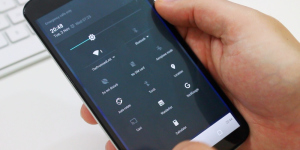
Anpassade snabbinställningar - Lägg till våra egna element i Panelen Android Snabbinställningar
Panelen med snabba inställningar orsakade av en förskjutning av den övre gardinen ner är en viktig del av smarttelefongränssnittet och surfplattor på Android -operativsystemet. Den här menyn innehåller alla de mest nödvändiga och viktiga funktionerna i din gadget. Med frisläppandet av Android 6.0 Marshmallow tillät utvecklaren "användare att ändra och komplettera innehållet i denna panel med sina element.
Panelen med snabba inställningar orsakade av en förskjutning av den övre gardinen ner är en viktig del av smarttelefongränssnittet och surfplattor på Android -operativsystemet. Den här menyn innehåller alla de mest nödvändiga och viktiga funktionerna i din gadget. Med utgången Android 6.0 Marshmallow Utvecklaren "tillät" användare att ändra och komplettera innehållet i denna panel med sina element.
Denna praktiska panel dök upp i den femte versionen av Android. Med sin hjälp kan du ansluta till Wi-Fi i ett par klick, slå på och inaktivera skärmen för skärmen och underlätta åtkomst till många andra funktioner och funktioner. Men om du behöver åtkomst till en applikation som inte är under "gardinen" eller installera etiketten på din favoritwebbplats där, är det nu möjligt att göra det. Samtidigt behövs inte rot-höger och andra avancerade funktioner på din smartphone.
Sådan anpassning möjliggjordes på grund av att utvecklarna av Android -operativsystemet lade till en funktion till den System UI -tuner. Vid tillägget var det experimentellt. Innan du använder applikationen Anpassade snabbinställningar Du måste gå in på inställningarna på din enhet. Välj föremål "Ytterligare inställningar" Och aktivera ovanstående funktion. Nu kan du lägga till ikonen för alla applikationer på snabbåtkomstpanelen.
Den beskrivna funktionen låter dig slå på och av visningen av olika element i snabbstartpanelen. Du kan till och med lägga till batteriladdningsindikatorn som visas i procent. Och för detta behöver du inte installera ytterligare applikationer.
Och för att lägga till dina element i applikationen för att installera applikationen till den snabba startpanelen Anpassade snabbinställningar. För att göra detta måste du klicka på ikonen System UI -tuner. I designern av snabba inställningar som visas kan du välja platsen för varje element och lägga till den. För att göra detta måste du välja alternativet "Lägg till en snabb åtkomstknapp". Då kan du skapa en ny ikon.
För varje nytt märke kan du ställa in ett namn och välja utseende. Om standarduppsättningen av ikoner för dina märken för den snabba startpanelen inte räcker kan du köpa en proversion Anpassade snabbinställningar. Förutom ytterligare paket med ikoner som använder denna version av applikationen kan du ställa in tiden för deras automatiska skift. En ganska intressant lösning för utvecklare. Det är synd som betalade.
Du kan ställa in namnknappen genom att glida med avsnittet "Översättningsknappen". Det finns en mycket viktig kommentar. Varje knapp ska ha sitt eget serienummer i format Customtilex. X är knappen på knappen. Nedräkningen börjar från grunden. Därför kommer den första knappen att ha ett namn CustomTile0.
När du har gett knappen ett namn som du kan "läsa" kan funktionen ställa in platsen. Men det är inte allt. Den snabba åtkomstpanelen du behöver visas fortfarande endast i designern av denna funktion. Och för sin hit "under gardinen" är det nödvändigt att utföra flera fler åtgärder.
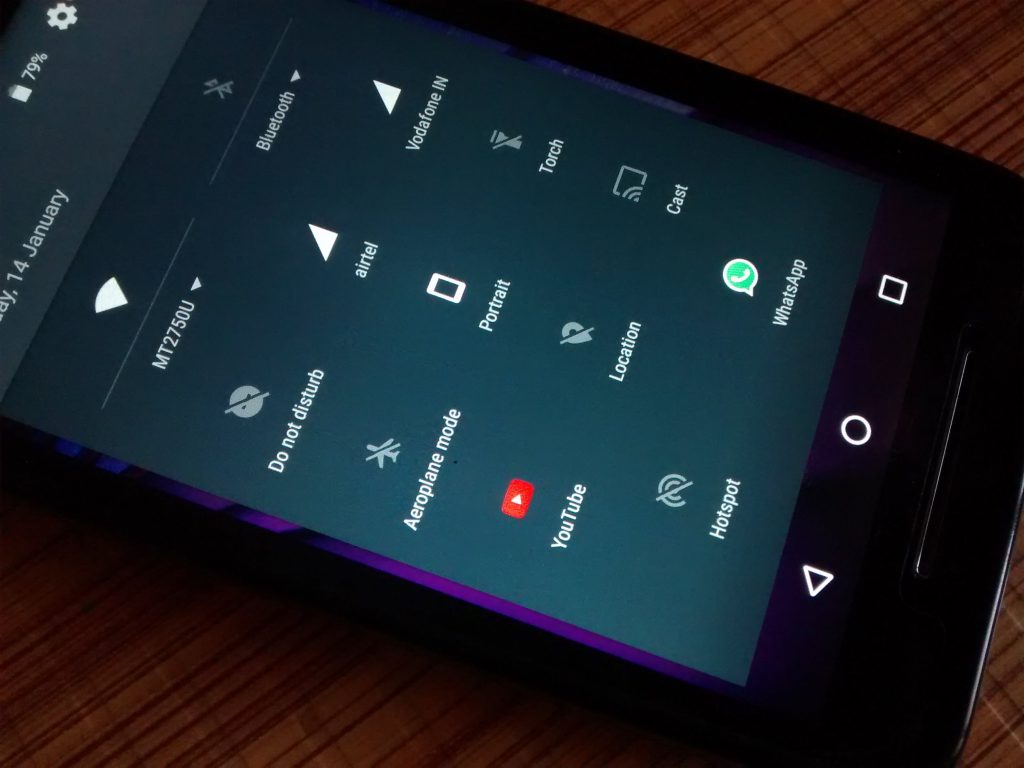
Vi går till ansökan igen Anpassade snabbinställningar och ställ in flaggan i föremålet "Jag har gjort det här". Knacka Fortsätta ("Fortsättning"). Och skärmen inställningar ska laddas. Du måste fråga honom ett "normalt" namn. Baserat på ikonen som du lägger till den snabba startpanelen ställer in namnet.
Då måste du ställa in ikonen. Välj det mest lämpliga för din ansökan.
Nästa steg är att ställa in åtgärden när du trycker på ikonen. Här kan du välja lansering av applikationen om du vill lägga till applikationsikonen "under gardinen". Men du kan också lägga till en länk till internet. Då kommer en glidning till ikonen att vara övergången till URL -adressen.
Lanseringen av applikationen under tofflor ställs in av ikonen med Starta app. När du har valt det här avsnittet måste du välja en applikation som kommer att ringas från installerad på din enhet.
När alla åtgärder är slutförda måste du klicka på knappen som bekräftar alla tidigare åtgärder. Nu kan du öppna en snabbåtkomstpanel och se en ny ikon som har dykt upp där.
En viktig egenskap i applikationen Anpassade snabbinställningar Det är att det praktiskt taget inte spenderar batterisurserna. Utvecklaren försäkrar att det inte fanns några konflikter med andra applikationer. Denna applikation kan också fungera på Android, yngre än Marshmallow. Men samtidigt måste du få en rot rätt.
Möjligheter:
- Lägga till anpassade plattor i en standardform utan några gränssnittsförändringar
- Alternativa ikoner (1 200 byggda -in, stöd för tredje part och ikoner från installerade applikationer)
- Använder inte ytterligare batterenergi.
- Åtgärder för kort och lång kran
- Snabb lansering av applikationer
- IFTT -synkronisering och stöd
- Öppnar en given URL -adress
- Aktivering av vissa inställningar (Bluetooth, Wi-Fi och andra)
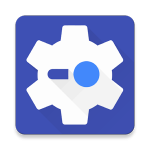 Ladda ner anpassade snabbinställningar med Play Market
Ladda ner anpassade snabbinställningar med Play Market
